Per creare viste esplose in parti multicorpo, selezionare e trascinare le parti nell'area grafica creando uno o più passi di esplosione.
Per creare una vista esplosa:
- Fare clic su Vista esplosa
 (barra degli strumenti Assieme) oppure .
(barra degli strumenti Assieme) oppure .
- Selezionare uno o più corpi solidi da includere nel primo passo di esplosione.
Nel PropertyManager, i corpi sono visualizzati in
Corpi della fase esplosa
. Apparirà una terna nell'area grafica.
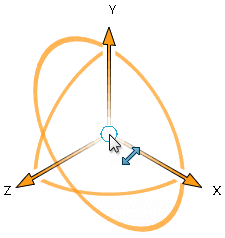
Per spostare o allineare la terna:
- trascinare la sfera centrale per trascinare liberamente la terna.
-
Alt + trascinare la sfera centrale o un braccio e rilasciarlo su un bordo o faccia per allineare la terna con il bordo o faccia.
- Fare clic con il pulsante destro del mouse sulla sfera centrale e selezionare Allinea a o Allinea con origine del componente.
- Trascinare un braccio della terna per esplodere i corpi solidi.
Il passo di esplosione appare nella sezione Passi di esplosione.
- Nella sezione Impostazioni fare clic su Completato.
Il PropertyManager si azzera, pronto per il successivo passo di esplosione.
- Creare i passi di esplosione necessari, quindi fare clic su
 .
.
La funzione di vista esplosa, Vista esplosa  , appare in ConfigurationManager: scheda Famiglia CAD e scheda ConfigurationManager nella configurazione in cui è stata creata la vista esplosa.
, appare in ConfigurationManager: scheda Famiglia CAD e scheda ConfigurationManager nella configurazione in cui è stata creata la vista esplosa. Ogni configurazione può disporre di più viste esplose.
È possibile copiare una vista esplosa dalla configurazione attiva in un'altra configurazione trascinando la Vista esplosa  in ConfigurationManager: scheda Famiglia CAD o scheda ConfigurationManager. Si può accedere alla copia della vista esplosa una volta attivata la seconda configurazione.
in ConfigurationManager: scheda Famiglia CAD o scheda ConfigurationManager. Si può accedere alla copia della vista esplosa una volta attivata la seconda configurazione.